配置管理工具如何确保PHP环境一致
时间:2025-08-01 08:35:49 184浏览 收藏
一分耕耘,一分收获!既然打开了这篇文章《配置管理工具如何保持PHP环境一致》,就坚持看下去吧!文中内容包含等等知识点...希望你能在阅读本文后,能真真实实学到知识或者帮你解决心中的疑惑,也欢迎大佬或者新人朋友们多留言评论,多给建议!谢谢!
维护PHP环境一致性需引入自动化流程,核心在于使用配置管理工具如Ansible。1. Ansible通过Playbook标准化PHP安装与扩展配置;2. 使用模板动态生成php.ini等配置文件,适配不同环境;3. 自动化部署流程确保配置同步,结合Git版本控制与环境变量管理敏感信息;4. 本地开发环境通过Docker或Vagrant结合Ansible保持一致性;5. 敏感数据通过环境变量或加密工具注入,避免硬编码至仓库;6. 配置漂移通过定期运行配置工具或CI/CD强制修复解决。
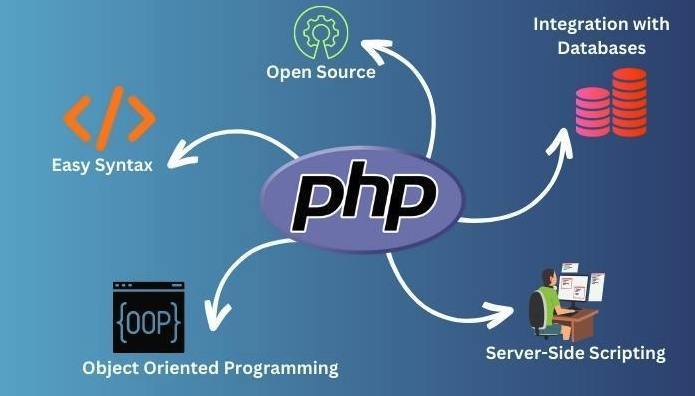
维护PHP环境的一致性,尤其是本地与生产环境之间的配置同步,核心在于引入一套自动化且可重复的流程,而配置管理工具如Ansible,结合版本控制和适当的部署策略,是解决这个老大难问题的关键。它能确保你的PHP版本、扩展、php.ini设置,乃至Web服务器配置,在不同环境中都能像一个模子刻出来一样。

配置管理工具,比如Ansible,是维护PHP环境一致性的基石。它允许你用代码来定义服务器的状态,包括PHP的安装、版本选择、所需的各种扩展(比如mysqli、gd、redis等等),还有至关重要的php.ini参数调整。说白了,你不再需要手动登录每台服务器去敲命令或者修改文件,所有这些都通过一份可版本控制的“蓝图”来完成。
具体到操作层面,你可以编写Ansible Playbook来:

- 标准化PHP安装: 确保所有环境都使用指定版本的PHP(比如PHP 8.2),并安装必要的包管理器(如Composer)。
- 统一PHP扩展: 列出所有应用依赖的PHP扩展,并确保它们被正确安装和启用。
- 精细化
php.ini配置: 通过Ansible的模板功能,你可以动态生成php.ini文件,根据环境(开发、测试、生产)注入不同的值,比如memory_limit、error_reporting级别、max_execution_time等。这意味着你可以在Git仓库中维护一份通用的php.ini.j2模板,然后让Ansible在部署时填充特定环境的变量。 - Web服务器集成: 配置Nginx或Apache的虚拟主机,确保它们正确地将请求传递给PHP-FPM。这同样可以通过模板实现,例如Nginx的
server块配置。 - 用户与权限管理: 确保PHP-FPM进程运行的用户、文件目录权限等在不同环境下都是统一且安全的。
至于配置文件同步,这通常是一个更细致的问题。核心思想是配置文件模板化和版本控制。将所有非敏感的配置文件(例如数据库连接参数的模板、API密钥的占位符)纳入Git管理。敏感信息则通过环境变量、专用的秘密管理服务(如HashiCorp Vault)或加密文件(如Ansible Vault)在部署时注入,绝不能直接硬编码到Git仓库中。部署流程自动化,当代码部署时,配置管理工具会根据当前环境,从模板生成最终的配置文件并放置到正确的位置。本地开发环境,则可以通过Docker Compose或Vagrant,利用相同的Ansible Playbook进行配置,或者通过一个简单的脚本从代码仓库拉取最新的配置文件模板并本地渲染。
为什么PHP环境一致性如此重要,它会带来哪些隐性成本?
“在我的机器上能跑!”这句开发者圈子里流传甚广的“名言”,道出了环境不一致的痛点。PHP环境,从版本到各种扩展,再到php.ini里的每一个细微参数,甚至是Web服务器的配置,只要有一点点差异,都可能导致应用行为截然不同。这事儿可真让人头疼。
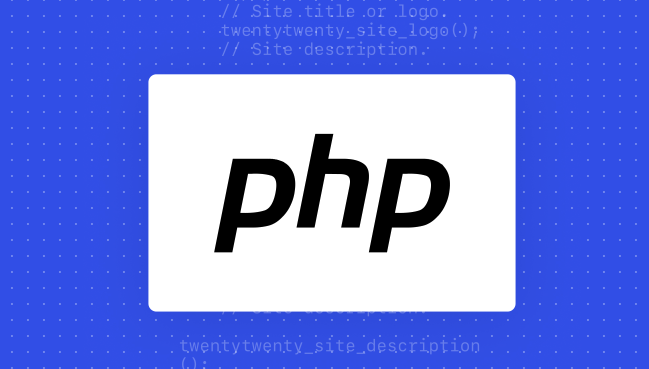
首先,它直接拖慢了开发和调试的速度。一个在本地跑得好好的功能,部署到测试环境或生产环境就报错,你得花大量时间去排查,到底是代码问题还是环境差异。这种排查往往是盲目的,因为你不知道具体哪里不同。其次,它增加了生产环境出问题的风险。如果测试环境和生产环境的配置不完全一致,即使你在测试环境做了充分的测试,也不能完全保证生产环境的稳定性。这可能导致线上故障,直接影响用户体验和公司声誉,甚至造成经济损失。
更隐性的成本在于团队效率和士气。开发者每次部署都像在“开盲盒”,心里没底。团队成员之间也可能因为环境差异而产生协作障碍,比如A开发者本地没问题,B开发者拉下来就报错。这种不确定性和反复的排查工作,不仅浪费了宝贵的人力资源,也极大地消耗了团队的耐心和创造力,长期下来,技术债务也会像滚雪球一样越积越多。最终,它会让你在发布新功能时变得畏手畏脚,因为每一次部署都可能是一场“冒险”。
选择合适的配置管理工具,Ansible为何是PHP项目的优选?
市面上的配置管理工具不少,像Puppet、Chef、SaltStack,它们都有各自的特点。但对于多数PHP项目而言,我个人觉得Ansible确实是一个非常出色的选择,甚至可以说是优选。
Ansible最大的优势在于它的无代理(Agentless)特性。这意味着你不需要在每台服务器上安装一个额外的客户端程序。它通过SSH协议与远程服务器通信,这让它的部署和管理变得异常简单,几乎零门槛。对于那些追求轻量级、快速启动的项目来说,这一点尤其吸引人。你不需要担心代理程序的兼容性、升级问题,或者它们本身可能带来的额外资源消耗。
其次,Ansible使用YAML作为其Playbook的语法。YAML是一种非常人类可读的数据序列化语言,它的结构清晰,语法简洁,学习曲线平缓。即使是不熟悉配置管理工具的开发者,也能很快上手阅读和编写Ansible Playbook。这与Puppet或Chef基于Ruby的DSL(领域特定语言)相比,对于PHP开发者来说,无疑更加友好,降低了学习和维护的门槛。
此外,Ansible的幂等性(Idempotency)是其核心设计原则之一。这意味着你可以反复运行同一个Playbook,它只会对那些需要改变的状态进行操作,而不会重复执行已经完成的任务。比如,如果你定义了PHP 8.2必须安装,并且它已经安装了,Ansible就不会再次尝试安装。这大大简化了部署和维护的复杂性,确保了环境的最终状态是可预测和一致的。它还有非常丰富的模块生态系统,几乎涵盖了所有常见的系统管理任务,从安装软件包到管理服务,再到配置Web服务器和数据库,都有现成的模块可用,极大地提高了开发效率。
生产与本地配置文件同步的实用策略与挑战?
生产环境和本地开发环境的配置文件同步,听起来简单,但实际操作起来总会遇到一些坑。核心目标是:保持一致性,同时允许必要的差异,并且绝不泄露敏感信息。
实用策略:
- Git中心化管理非敏感配置: 所有不包含敏感数据的配置文件,都应该放在Git版本控制之下。但这里不是直接放最终文件,而是放模板文件。例如,
database.php.j2或nginx-vhost.conf.j2。这些模板文件包含占位符(如{{ db_host }}),在部署时,通过配置管理工具(如Ansible的template模块)结合环境特定变量来渲染生成最终的配置文件。 - 环境变量注入敏感信息: 对于数据库密码、API密钥等敏感数据,最佳实践是使用环境变量。在生产环境,可以通过CI/CD管道、云服务提供商的秘密管理服务(如AWS Secrets Manager、Kubernetes Secrets)或专门的秘密管理工具(如HashiCorp Vault)来注入。本地开发环境,则可以使用
.env文件(并通过.gitignore排除)来管理。PHP应用通常有dotenv库来加载这些变量。 - 区分环境的配置文件加载逻辑: 在PHP应用内部,可以设计一个配置加载机制,根据当前环境(通常通过一个环境变量
APP_ENV来判断,比如production、staging、development),加载不同的配置覆盖文件。例如,一个config/app.php是通用配置,然后config/app_development.php或config/app_production.php可以覆盖其中的特定设置。 - Docker/Vagrant与配置管理工具结合: 对于本地开发环境,使用Docker Compose或Vagrant来模拟生产环境是极好的方式。你可以在它们的配置中,直接调用Ansible Playbook来配置容器或虚拟机,确保本地环境的PHP版本、扩展、Web服务器配置等与生产环境高度一致。配置文件则可以通过卷挂载(Docker volumes)的方式,将本地仓库中的模板文件映射到容器内部,再由容器内的启动脚本或配置管理工具进行渲染。
面临的挑战:
- 敏感数据泄露风险: 这是最致命的挑战。任何时候都不能将生产环境的敏感信息直接提交到代码仓库。即使是加密文件,也要确保密钥管理得当。
- 本地开发环境的灵活性与一致性平衡: 开发者往往需要在本地做一些特殊的配置(比如连接本地数据库,或者开启更详细的调试模式)。如何允许这种灵活性,同时又保证核心配置的一致性,是一个微妙的平衡点。常见的做法是允许本地有
local.php或.env.local这样的文件,并且这些文件被.gitignore排除,不会被提交到仓库。 - 配置漂移(Configuration Drift): 即使有了配置管理工具,也可能出现有人手动登录服务器修改配置的情况。这会导致服务器状态与代码定义不符。解决办法是定期运行配置管理工具,或在CI/CD流程中强制执行配置检查和修复。
- 数据库配置与迁移: 数据库连接配置是配置文件的一部分,但数据库本身的结构和数据迁移则需要单独的策略,比如使用ORM框架自带的迁移工具(如Laravel Migrations、Doctrine Migrations),并将其集成到部署流程中,确保数据库结构在不同环境也保持一致。
- 如何测试配置更改: 在将新的配置部署到生产环境之前,必须有充分的测试。这通常意味着需要一个与生产环境尽可能相似的“预发布”或“灰度”环境,在那里验证所有配置更改是否按预期工作,没有引入新的问题。
以上就是《配置管理工具如何确保PHP环境一致》的详细内容,更多关于自动化,ansible,PHP环境一致性,配置管理工具,配置文件同步的资料请关注golang学习网公众号!
-
501 收藏
-
501 收藏
-
501 收藏
-
501 收藏
-
501 收藏
-
370 收藏
-
227 收藏
-
247 收藏
-
211 收藏
-
443 收藏
-
247 收藏
-
188 收藏
-
439 收藏
-
358 收藏
-
239 收藏
-
499 收藏
-
172 收藏
-

- 前端进阶之JavaScript设计模式
- 设计模式是开发人员在软件开发过程中面临一般问题时的解决方案,代表了最佳的实践。本课程的主打内容包括JS常见设计模式以及具体应用场景,打造一站式知识长龙服务,适合有JS基础的同学学习。
- 立即学习 543次学习
-

- GO语言核心编程课程
- 本课程采用真实案例,全面具体可落地,从理论到实践,一步一步将GO核心编程技术、编程思想、底层实现融会贯通,使学习者贴近时代脉搏,做IT互联网时代的弄潮儿。
- 立即学习 516次学习
-

- 简单聊聊mysql8与网络通信
- 如有问题加微信:Le-studyg;在课程中,我们将首先介绍MySQL8的新特性,包括性能优化、安全增强、新数据类型等,帮助学生快速熟悉MySQL8的最新功能。接着,我们将深入解析MySQL的网络通信机制,包括协议、连接管理、数据传输等,让
- 立即学习 500次学习
-

- JavaScript正则表达式基础与实战
- 在任何一门编程语言中,正则表达式,都是一项重要的知识,它提供了高效的字符串匹配与捕获机制,可以极大的简化程序设计。
- 立即学习 487次学习
-

- 从零制作响应式网站—Grid布局
- 本系列教程将展示从零制作一个假想的网络科技公司官网,分为导航,轮播,关于我们,成功案例,服务流程,团队介绍,数据部分,公司动态,底部信息等内容区块。网站整体采用CSSGrid布局,支持响应式,有流畅过渡和展现动画。
- 立即学习 485次学习
